Ready 品牌型号:联想小新Air-14 2020 系统:win10 1909 64位企业版 软件版本:Adobe Photoshop cs6 部分用户可能电脑型号不一样,但系统版本一致都适合该方法。 ps怎么抠人物 呢?下面来跟大家分
品牌型号:联想小新Air-14 2020
系统:win10 1909 64位企业版
软件版本:Adobe Photoshop cs6
部分用户可能电脑型号不一样,但系统版本一致都适合该方法。
ps怎么抠人物呢?下面来跟大家分享一下ps人物抠图教程吧。
ps可以使用钢笔工具进行抠取人物
1第一步打开ps,导入素材,双击背景图层将其解锁,确定
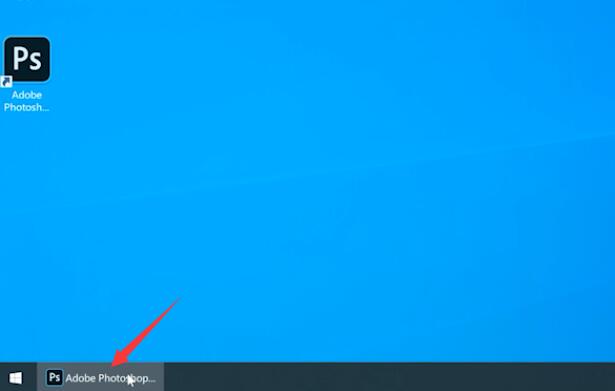
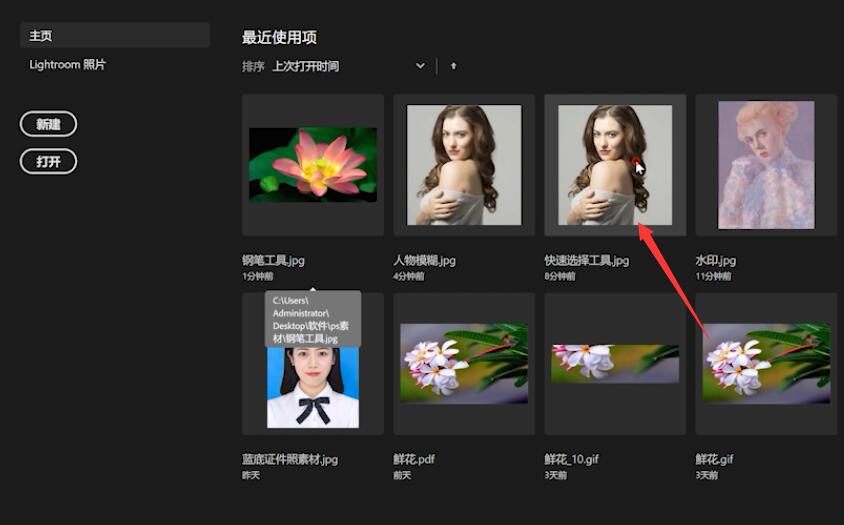
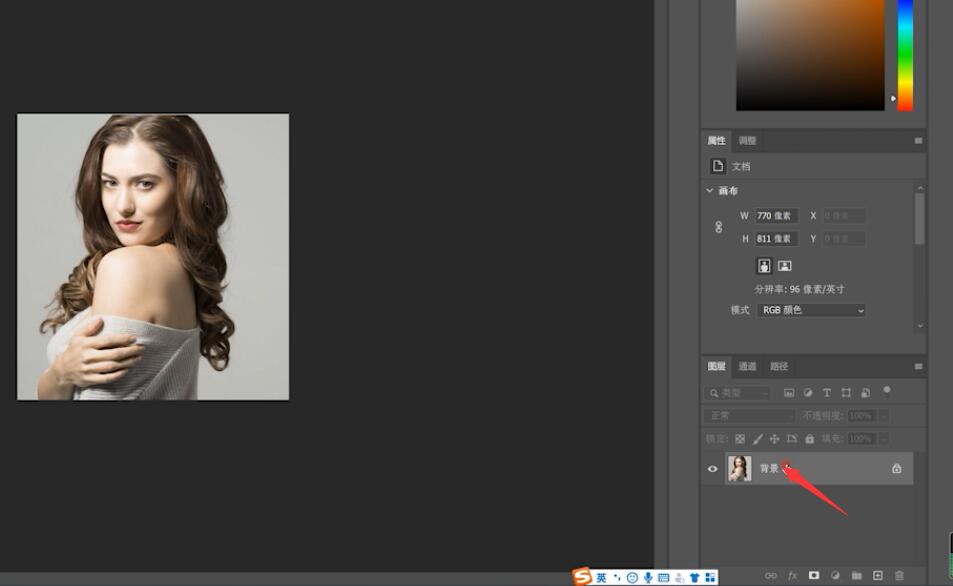
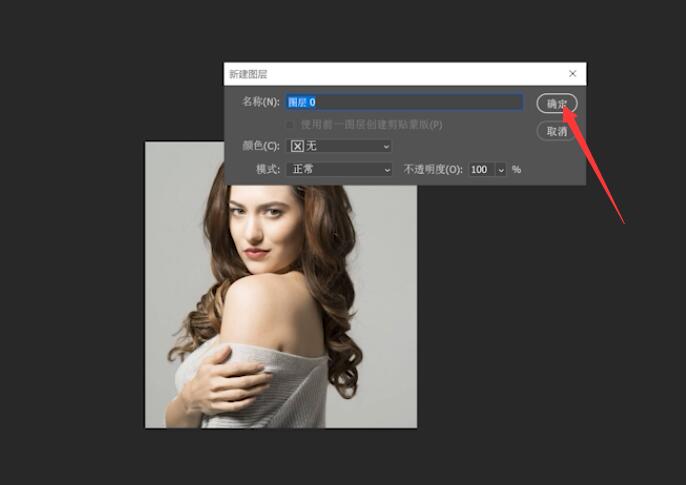
2第二步接着点击左侧工具栏的钢笔工具,使用钢笔工具抠出需要的区域
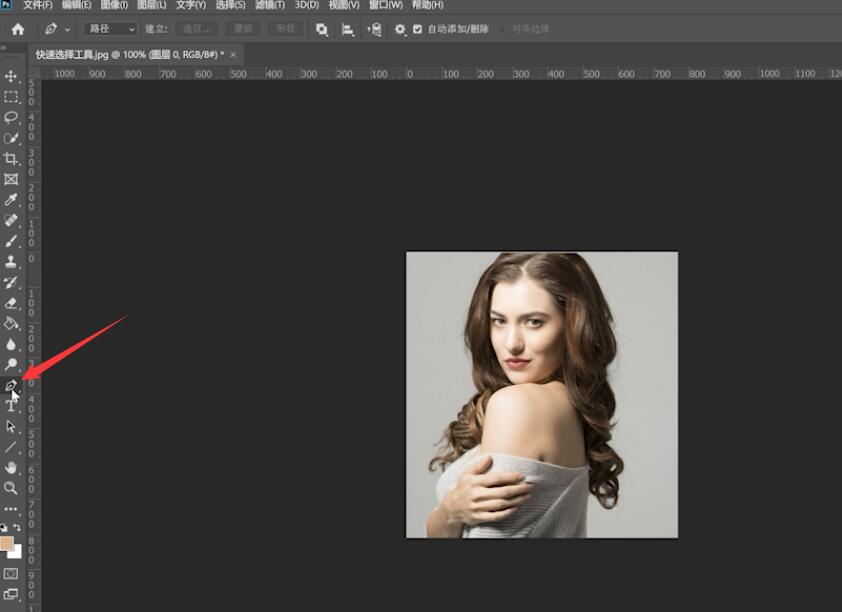
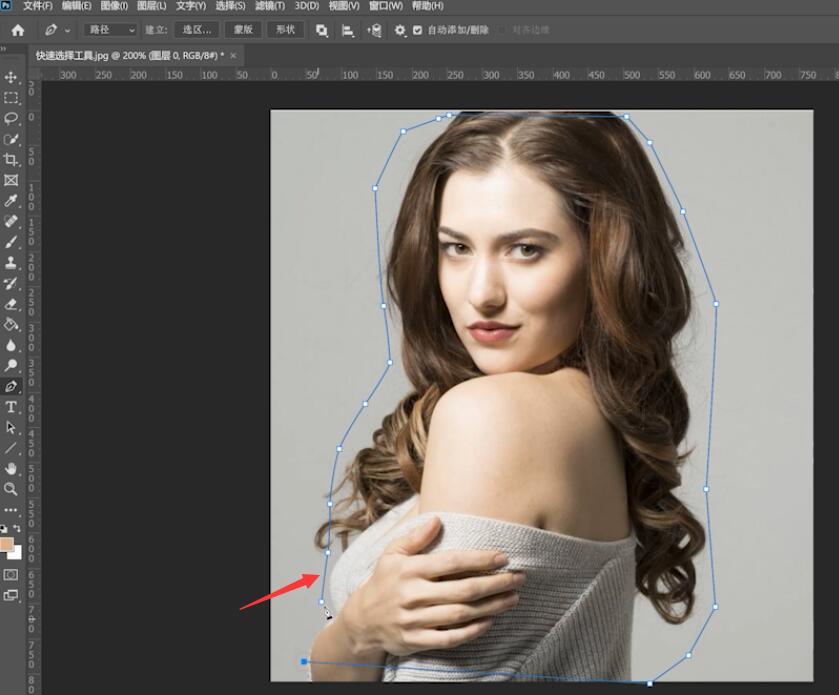
3第三步然后按下ctrl+回车键确定选区,ctrl+shift+i进行反选,Delete删除不需要的区域即可
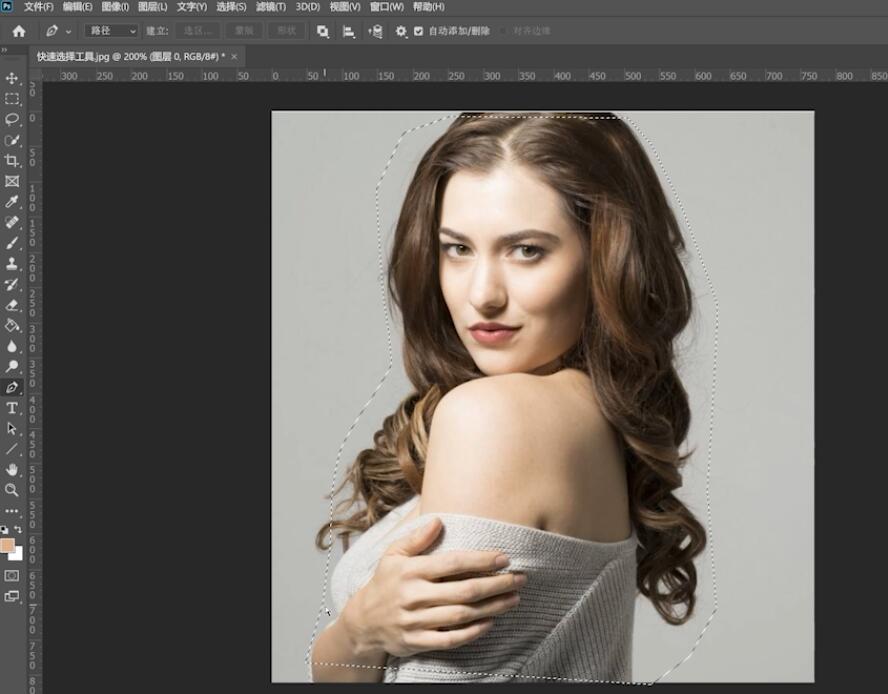
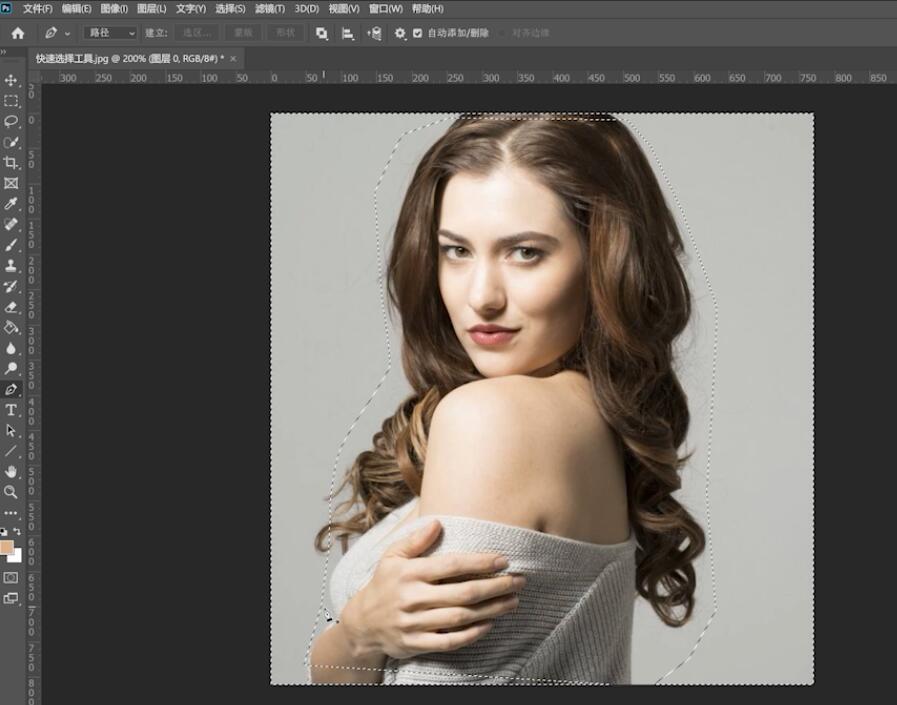
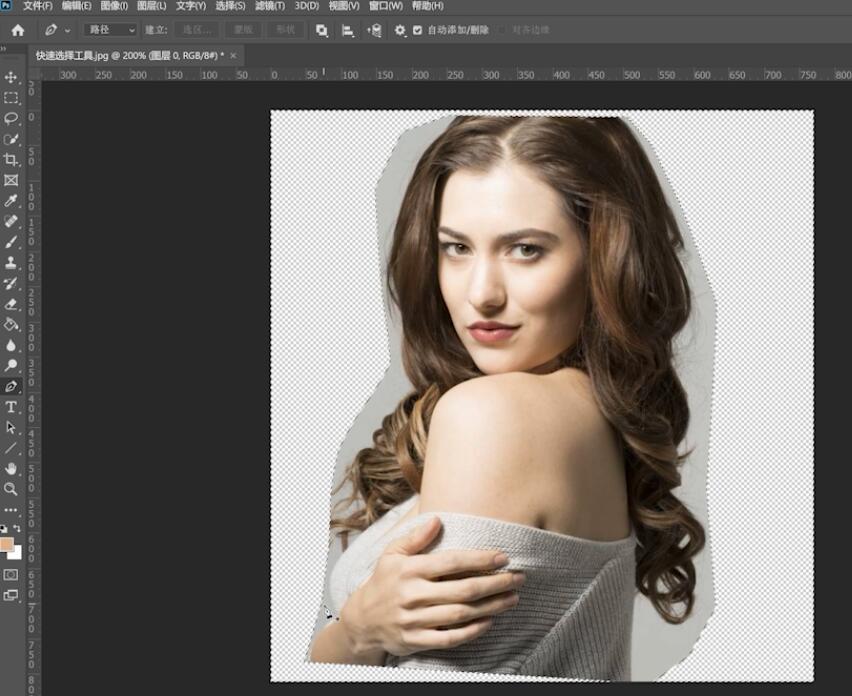
以上就是ps怎么抠人物的内容了,希望对各位有所帮助。
